Krusader/How To Add Folder Shortcuts on Krusader Toolbar/uk: Difference between revisions
No edit summary |
No edit summary |
||
| Line 9: | Line 9: | ||
[[Image:bookman_ii_screen1.png|thumb|center|Меню керування закладками]] | [[Image:bookman_ii_screen1.png|thumb|center|Меню керування закладками]] | ||
Виберіть пункт <menuchoice> | Виберіть пункт <menuchoice>Додати закладку</menuchoice>. | ||
[[Image:bookman_ii_screen2.png|thumb|center|Діалогове вікно додавання закладки]] | [[Image:bookman_ii_screen2.png|thumb|center|Діалогове вікно додавання закладки]] | ||
Choose the appropriate name and folder for the bookmark. Click the {{icon|go-down}} for additional folder options. | |||
Клацніть правою кнопкою миші на панелі інструментів і виберіть пункт <menuchoice>Налаштувати пенали...</menuchoice> з контекстного меню. | Клацніть правою кнопкою миші на панелі інструментів і виберіть пункт <menuchoice>Налаштувати пенали...</menuchoice> з контекстного меню. | ||
| Line 19: | Line 19: | ||
[[Image:toolbar_settings1.png|thumb|center|Контекстне меню панелі інструментів]] | [[Image:toolbar_settings1.png|thumb|center|Контекстне меню панелі інструментів]] | ||
Select the Bookmark from the "Available actions" list on the left. The text box above the list may be used to find the bookmark by entering part of the name, if needed. Change the icon and the text of the new toolbar button if desired. Click the {{icon|go-next}} button to add the bookmark to the toolbar. | |||
[[Image:toolbar_settings2.png|thumb|center|Додавання закладки на панель інструментів]] | [[Image:toolbar_settings2.png|thumb|center|Додавання закладки на панель інструментів]] | ||
Click <menuchoice>OK</menuchoice> to save the changes. | |||
Скористайтеся контекстним меню панелі інструментів для зміни <menuchoice>Розташування тексту</menuchoice> для вашої кнопки (текст може допомогти вам вирізнити кнопку серед інших кнопок панелі інструментів). | Скористайтеся контекстним меню панелі інструментів для зміни <menuchoice>Розташування тексту</menuchoice> для вашої кнопки (текст може допомогти вам вирізнити кнопку серед інших кнопок панелі інструментів). | ||
Revision as of 18:44, 17 December 2018
Іноді зручно зробити так, щоб можна було отримувати доступ до потрібних вам тек одним клацанням кнопкою миші. Якщо на вашій панелі інструментів Krusader є трохи місця, ви можете додати туди кнопки ваших тек.
Щоб створити кнопку, виконайте такі дії:
Створіть закладку для теки. Відкрийте теку на активній панелі Krusader, натисніть кнопку ![]() праворуч від панелі адреси.
праворуч від панелі адреси.

Виберіть пункт .
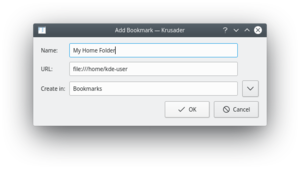
Choose the appropriate name and folder for the bookmark. Click the ![]() for additional folder options.
for additional folder options.
Клацніть правою кнопкою миші на панелі інструментів і виберіть пункт з контекстного меню.

Select the Bookmark from the "Available actions" list on the left. The text box above the list may be used to find the bookmark by entering part of the name, if needed. Change the icon and the text of the new toolbar button if desired. Click the ![]() button to add the bookmark to the toolbar.
button to add the bookmark to the toolbar.

Click to save the changes.
Скористайтеся контекстним меню панелі інструментів для зміни для вашої кнопки (текст може допомогти вам вирізнити кнопку серед інших кнопок панелі інструментів).

